في عالم الاستضافة وإدارة المواقع الإلكترونية، يُعتبر Windows Server مع IIS (خدمات معلومات الإنترنت) خيارًا موثوقًا وفعّالًا. فإذا كنت مطورًا أو صاحب شركة صغيرة ترغب في استضافة موقعك أو تطبيقك الإلكتروني على بيئة آمنة ومستقرة، فإن IIS هو الحل الأمثل
IIS (Internet Information Services) هو خادم ويب طورته مايكروسوفت ليعمل حصريًا على أنظمة ويندوز. وهو يُمكّن المؤسسات والمطورين من:
استضافة مواقع Static (HTML/CSS/JavaScript).
تشغيل تطبيقات ASP.NET و PHP.
دعم بروتوكولات أساسية مثل: HTTP, HTTPS, FTP.
إدارة شهادات الأمان SSL/TLS.
تسجيل الأخطاء ومراقبة الأداء لحل المشكلات بسرعة.
تكامل كامل مع Active Directory وبيئة مايكروسوفت.
سهولة الإعداد عبر واجهة رسومية (GUI) سهلة الاستخدام.
مرونة التخصيص من خلال الوحدات (Modules).
أداء عالٍ ودعم لتطبيقات الشركات الكبيرة (Enterprise).
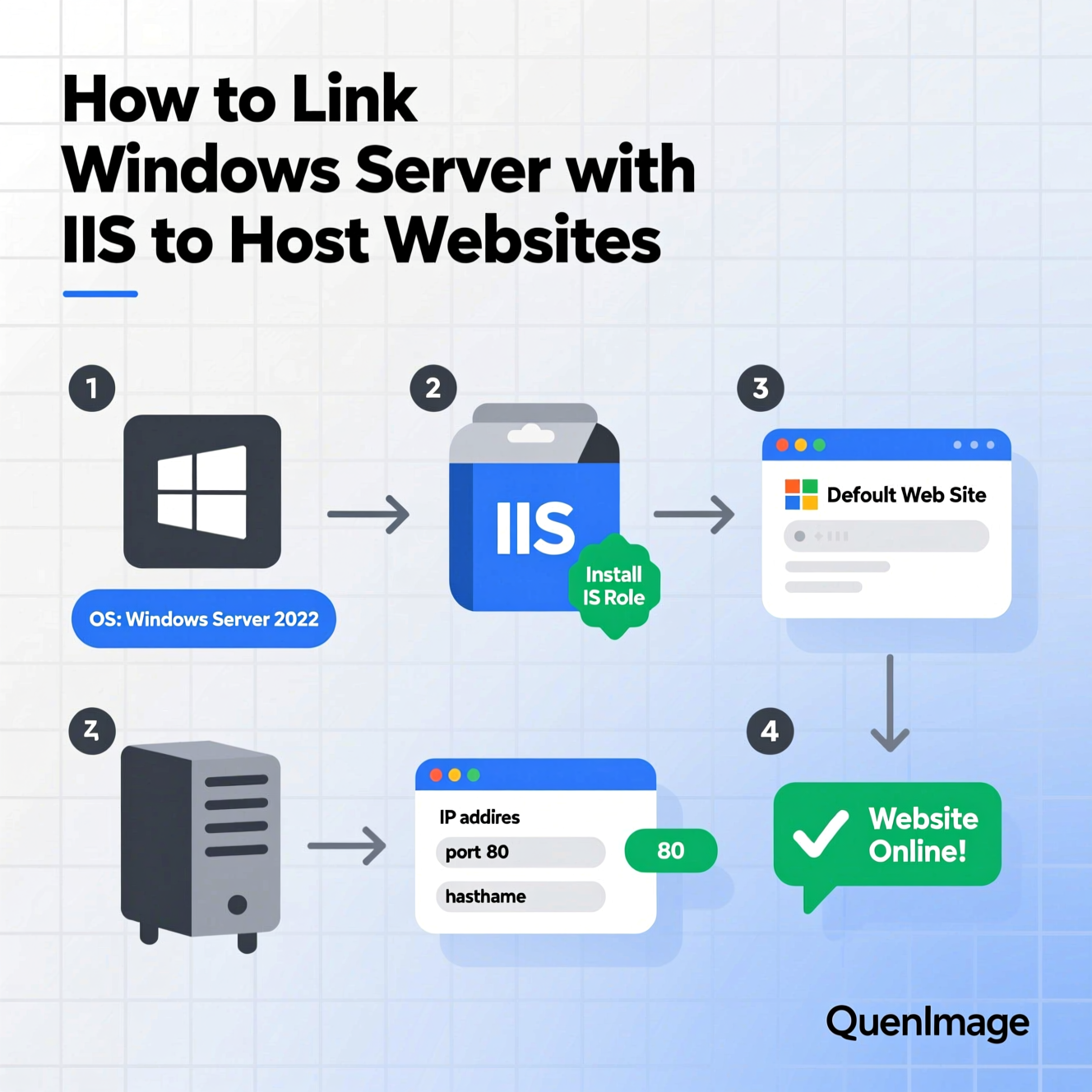
افتح Server Manager من قائمة ابدأ.
اضغط على إدارة > إضافة أدوار وميزات.
اختر التثبيت المستند إلى الدور أو الميزة واضغط التالي.
اختر الخادم المستهدف من القائمة.
فعّل خيار خادم الويب (IIS).
أضف الميزات المطلوبة مثل:
FTP Server (اختياري لنقل الملفات).
Management Tools لإدارة متقدمة.
اضغط تثبيت وانتظر اكتمال العملية.
للتحقق، افتح المتصفح واكتب:
إذا ظهرت صفحة الترحيب الافتراضية، فهذا يعني نجاح التثبيت.
افتح IIS Manager.
من اللوحة اليسرى، انقر بزر الماوس الأيمن على المواقع > إضافة موقع ويب.
أدخل البيانات:
اسم الموقع (مثل MySite).
المسار الفعلي: ضع ملفات HTML و CSS و JS.
المنفذ: عادةً 80.
اضغط موافق، وسيكون الموقع متاحًا عند إدخال IP أو الدومين.
من Visual Studio، انشر التطبيق إلى مجلد محلي.
انسخ الملفات الناتجة إلى مجلد داخل C:\inetpub\wwwroot.
في IIS Manager، أضف موقع جديد وحدد هذا المجلد كمسار فعلي.
اختر الإصدار المناسب من .NET CLR (مثل v4.0).
افتح المتصفح واختبر التطبيق عبر:
حماية البيانات بين الخادم والمتصفح.
منع التنصت أو التلاعب بالبيانات.
تحسين ثقة المستخدم وزيادة فرص ظهور الموقع في نتائج البحث (SEO).
احصل على شهادة SSL من مزوّد موثوق (مثل DigiCert أو Let’s Encrypt).
افتح IIS Manager.
اختر الخادم > انقر مرتين على شهادات الخادم.
اضغط إكمال طلب شهادة واستورد الملف (.cer أو .p7b).
اذهب إلى إعدادات الموقع > Bindings.
أضف ارتباط جديد من النوع https مع المنفذ 443 وحدد الشهادة.
الآن سيكون موقعك متاحًا عبر:
تمكين الضغط (Compression): لتسريع تحميل الصفحات Static.
تفعيل المصادقة (Authentication): مثل Windows Authentication أو Basic Authentication.
إعداد قواعد URL Rewrite: لتحسين الـ SEO وجعل الروابط سهلة القراءة.
المراقبة Logging & Monitoring: راقب الأداء باستمرار وحدد أسباب البطء أو الأخطاء.
التحديثات الدورية: احرص على تثبيت تحديثات الأمان الخاصة بـ Windows Server و IIS.
الموقع لا يعمل بعد الإعداد:
تأكد أن المنفذ 80 أو 443 مفتوح في جدار الحماية.
خطأ 500 (Internal Server Error):
تحقق من صلاحيات المجلد.
تأكد أن التطبيق يعمل على نسخة .NET صحيحة.
عدم ظهور صفحة الموقع:
ضع ملف index.html أو default.aspx في مجلد الموقع.
بتنفيذ هذه الخطوات تكون قد تعلمت:
تثبيت IIS على Windows Server.
إعداد موقع Static أو ASP.NET.
تفعيل SSL Certificates و HTTPS.
إن IIS ليس مجرد خادم ويب، بل بيئة متكاملة وآمنة لاستضافة المواقع الإلكترونية والتطبيقات، خاصة للشركات والمطورين الذين يعتمدون على بنية مايكروسوفت.
هل تحتاج إلى Windows VPS سريع وآمن وبسعر مناسب؟
شركة EgyVPS بتوفرلك سيرفرات ويندوز جاهزة للاستخدام فورًا.
تواصل معنا عبر: 201001197157+
أو زور موقعنا: https://egyvps.com